жӮЁеҘҪпјҢзҷ»еҪ•еҗҺжүҚиғҪдёӢи®ўеҚ•е“ҰпјҒ
е°Ҹзј–з»ҷеӨ§е®¶еҲҶдә«дёҖдёӢе°ҶAccessж•°жҚ®еә“иҪ¬жҚўдёәSQL Serverзҡ„ж–№жі•пјҢеёҢжңӣеӨ§е®¶йҳ…иҜ»е®ҢиҝҷзҜҮж–Үз« еҗҺеӨ§жүҖ收иҺ·пјҢдёӢйқўи®©жҲ‘们дёҖиө·еҺ»жҺўи®Ёеҗ§пјҒ
йҡҸзқҖж—¶й—ҙзҡ„жҺЁз§»пјҢеӨ§еӨҡж•°ж•°жҚ®еә“зҡ„规模е’ҢеӨҚжқӮжҖ§йғҪеңЁеўһй•ҝгҖӮеҰӮжһңAccess 2010ж•°жҚ®еә“еҸҳеҫ—еӨӘеӨ§жҲ–еӨӘз¬ЁжӢҷпјҢжӮЁеҸҜиғҪйңҖиҰҒе…Ғи®ёеҜ№ж•°жҚ®еә“иҝӣиЎҢжӣҙејәеӨ§зҡ„еӨҡз”ЁжҲ·и®ҝй—®гҖӮе°ҶAccessж•°жҚ®еә“иҪ¬жҚўдёәMicrosoft SQL ServerеҸҜиғҪжҳҜжӮЁйңҖиҰҒзҡ„и§ЈеҶіж–№жЎҲгҖӮ
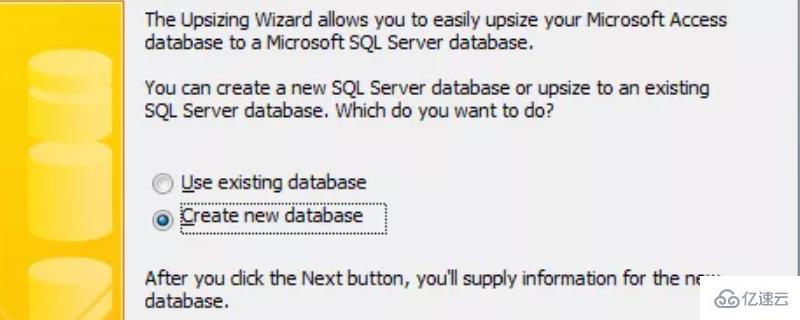
е№ёиҝҗзҡ„жҳҜпјҢMicrosoftеңЁAccess 2010дёӯжҸҗдҫӣдәҶдёҖдёӘеҚҮиҝҒеҗ‘еҜјпјҢеҸҜд»ҘиҪ»жқҫиҪ¬жҚўж•°жҚ®еә“гҖӮжң¬ж•ҷзЁӢе°Ҷд»Ӣз»ҚиҪ¬жҚўж•°жҚ®еә“зҡ„иҝҮзЁӢгҖӮ
дҪ йңҖиҰҒд»Җд№Ҳ
1.Microsoft Access 2010
2.Microsoft SQL Server
4.е…·жңүеҲӣе»әж•°жҚ®еә“жқғйҷҗзҡ„SQL Serverз®ЎзҗҶеёҗжҲ·
еҚҮиҝҒAccessж•°жҚ®еә“зҡ„еҮҶеӨҮе·ҘдҪң
1.еңЁејҖе§Ӣе°Ҷж•°жҚ®еә“иҪ¬жҚўдёәSQL Serverж•°жҚ®еә“зҡ„ж•ҷзЁӢд№ӢеүҚпјҢжӮЁйңҖиҰҒеҒҡдёҖдәӣдәӢжғ…пјҡ
2.еӨҮд»Ҫж•°жҚ®еә“
3.зЎ®дҝқи®ҫеӨҮдёҠжңүи¶іеӨҹзҡ„зЈҒзӣҳз©әй—ҙжқҘе®№зәіеҚҮиҝҒзҡ„ж•°жҚ®еә“
4.дёәSQL Serverж•°жҚ®еә“еҲҶй…ҚиҮӘе·ұзҡ„жқғйҷҗ
5.еңЁеҚҮиҝҒд№ӢеүҚпјҢдёәжҜҸдёӘжІЎжңүдёҖдёӘAccessиЎЁзҡ„AccessиЎЁж·»еҠ е”ҜдёҖзҙўеј•
е°ҶAccess 2010ж•°жҚ®еә“иҪ¬жҚўдёәSQL Server
1.еңЁMicrosoft Accessдёӯжү“ејҖж•°жҚ®еә“гҖӮ
2.йҖүжӢ©еҠҹиғҪеҢәдёӯзҡ„вҖң ж•°жҚ®еә“е·Ҙе…·вҖқйҖүйЎ№еҚЎгҖӮ
3.еҚ•еҮ»вҖң 移еҠЁж•°жҚ®вҖқйғЁеҲҶдёӯзҡ„вҖң SQL ServerвҖқжҢүй’®гҖӮиҝҷе°Ҷжү“ејҖеҚҮиҝҒеҗ‘еҜјгҖӮ
4.йҖүжӢ©жҳҜиҰҒе°Ҷж•°жҚ®еҜје…ҘзҺ°жңүж•°жҚ®еә“иҝҳжҳҜдёәж•°жҚ®еҲӣе»әж–°ж•°жҚ®еә“гҖӮеҜ№дәҺжң¬ж•ҷзЁӢпјҢеҒҮи®ҫжӮЁе°қиҜ•дҪҝз”ЁAccessж•°жҚ®еә“дёӯзҡ„ж•°жҚ®еҲӣе»әж–°зҡ„SQL Server 5ж•°жҚ®еә“гҖӮеҚ•еҮ»вҖң дёӢдёҖжӯҘвҖқ继з»ӯгҖӮ
5.жҸҗдҫӣSQL Serverе®үиЈ…зҡ„иҝһжҺҘдҝЎжҒҜгҖӮжӮЁйңҖиҰҒжҸҗдҫӣжңҚеҠЎеҷЁзҡ„еҗҚз§°пјҢе…·жңүеҲӣе»әж•°жҚ®еә“жқғйҷҗзҡ„з®ЎзҗҶе‘ҳзҡ„еҮӯжҚ®д»ҘеҸҠиҰҒиҝһжҺҘзҡ„ж•°жҚ®еә“зҡ„еҗҚз§°гҖӮжҸҗдҫӣжӯӨдҝЎжҒҜеҗҺеҚ•еҮ»вҖң дёӢдёҖжӯҘвҖқгҖӮ
6.дҪҝз”Ёз®ӯеӨҙжҢүй’®е°ҶиҰҒдј иҫ“зҡ„表移еҠЁеҲ°ж Үи®°дёәвҖң еҜјеҮәеҲ°SQL ServerвҖқзҡ„еҲ—иЎЁдёӯгҖӮеҚ•еҮ»вҖң дёӢдёҖжӯҘвҖқжҢү钮继з»ӯгҖӮ
7.жҹҘзңӢе°ҶиҰҒдј иҫ“зҡ„й»ҳи®ӨеұһжҖ§е№¶иҝӣиЎҢжүҖйңҖзҡ„д»»дҪ•жӣҙж”№гҖӮжӮЁеҸҜд»ҘйҖүжӢ©дҝқз•ҷиЎЁзҙўеј•пјҢйӘҢиҜҒ规еҲҷе’Ңе…ізі»д»ҘеҸҠе…¶д»–и®ҫзҪ®зҡ„и®ҫзҪ®гҖӮе®ҢжҲҗеҗҺпјҢеҚ•еҮ»вҖң дёӢдёҖжӯҘвҖқжҢү钮继з»ӯгҖӮ
8.зЎ®е®ҡеҰӮдҪ•еӨ„зҗҶAccessеә”з”ЁзЁӢеәҸгҖӮжӮЁеҸҜд»ҘйҖүжӢ©еҲӣе»әдёҖдёӘж–°зҡ„Accessе®ўжҲ·з«Ҝ/жңҚеҠЎеҷЁеә”з”ЁзЁӢеәҸжқҘи®ҝй—®SQL Serverж•°жҚ®еә“пјҢдҝ®ж”№зҺ°жңүзҡ„еә”з”ЁзЁӢеәҸд»Ҙеј•з”ЁеӯҳеӮЁеңЁSQL ServerдёҠзҡ„ж•°жҚ®пјҢжҲ–иҖ…еӨҚеҲ¶ж•°жҚ®иҖҢдёҚеҜ№Accessж•°жҚ®еә“иҝӣиЎҢд»»дҪ•жӣҙж”№гҖӮ
9.еҚ•еҮ»вҖң е®ҢжҲҗвҖқпјҢ然еҗҺзӯүеҫ…еҚҮиҝҒиҝҮзЁӢе®ҢжҲҗгҖӮе®ҢжҲҗеҗҺпјҢиҜ·жҹҘзңӢеҚҮиҝҒжҠҘе‘ҠпјҢд»ҘиҺ·еҸ–жңүе…іж•°жҚ®еә“иҝҒ移зҡ„йҮҚиҰҒдҝЎжҒҜгҖӮ
зңӢе®ҢдәҶиҝҷзҜҮж–Үз« пјҢзӣёдҝЎдҪ еҜ№е°ҶAccessж•°жҚ®еә“иҪ¬жҚўдёәSQL Serverзҡ„ж–№жі•жңүдәҶдёҖе®ҡзҡ„дәҶи§ЈпјҢжғідәҶи§ЈжӣҙеӨҡзӣёе…ізҹҘиҜҶпјҢж¬ўиҝҺе…іжіЁдәҝйҖҹдә‘иЎҢдёҡиө„и®Ҝйў‘йҒ“пјҢж„ҹи°ўеҗ„дҪҚзҡ„йҳ…иҜ»пјҒ
е…ҚиҙЈеЈ°жҳҺпјҡжң¬з«ҷеҸ‘еёғзҡ„еҶ…е®№пјҲеӣҫзүҮгҖҒи§Ҷйў‘е’Ңж–Үеӯ—пјүд»ҘеҺҹеҲӣгҖҒиҪ¬иҪҪе’ҢеҲҶдә«дёәдё»пјҢж–Үз« и§ӮзӮ№дёҚд»ЈиЎЁжң¬зҪ‘з«ҷз«ӢеңәпјҢеҰӮжһңж¶үеҸҠдҫөжқғиҜ·иҒ”зі»з«ҷй•ҝйӮ®з®ұпјҡis@yisu.comиҝӣиЎҢдёҫжҠҘпјҢ并жҸҗдҫӣзӣёе…іиҜҒжҚ®пјҢдёҖз»ҸжҹҘе®һпјҢе°Ҷз«ӢеҲ»еҲ йҷӨж¶үе«ҢдҫөжқғеҶ…е®№гҖӮ
жӮЁеҘҪпјҢзҷ»еҪ•еҗҺжүҚиғҪдёӢи®ўеҚ•е“ҰпјҒ